Indice
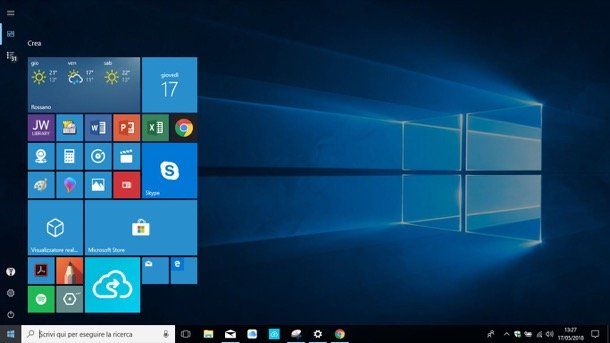
Nella guida di oggi vi spieghiamo nel dettaglio come ridurre la grandezza del menu’ start di Windows 10 seguendo dei facili e rapidi passaggi consigliandovi anche la lettura di quest’altro interessante tutorial: come ritardare gli aggiornamenti su Windows 10. Windows 10 è sicuramente uno dei migliori sistemi operativi di Microsoft ad oggi realizzati. Sono tantissime le persone che sul proprio PC hanno questa piattaforma con immensa soddisfazione.
Con milioni e milioni di download all’attivo che hanno toccato numeri impressionanti di 100 milioni, Windows 10 in breve tempo è sicuramente stato in grado di conquistare moltissimi utenti facendo rimanere a bocca aperta anche i più scettici. Rispetto alla vecchie versioni di Windows c’è un abisso. Detto questo, ora qui sotto vedremo come è possibile grazie ad una semplice procedura diminuire le dimensioni del menu Start di Windows 10.
Una delle modifiche più interessanti introdotte in Windows 10 è sicuramente la nuova interfaccia dedicata al menu’ Start. Il nuovo menu’ riprende il modello a elenco delle versioni precedenti, dove qualsiasi utente poteva trovare il software di proprio gradimento scorrendo semplicemente la lista delle app installate. Le live title presenti alle origini non sono state del tutto gettate nel dimenticatoio, ma sono state usate per consentire l’accesso istantaneo ai software che si utilizzano maggiormente.
La cosa particolare del nuovo menu’ Start di Windows 10 è la possibilità di personalizzarle le sue dimensioni: per aumentare o ridurre le grandezze – sia in larghezza che altezza – serve posizionarsi con il puntatore ai bordi della finestra del menu’ e trascinarlo verso destra o sinistra a seconda se lo si vuole più grande o più piccolo. Tra le altre cose, per trovare subito un programma potete fare una ricerca alfabetica mirata. Facendo accesso al menu’ Star – tappando sull’icona situata in basso a sinistra della taskbar – si dovrà fare accesso alla sezione All Apps e tappare sulla prima lettera che compare in automatico nell’elenco dei software: comparirà subito una tastiera di piccole dimensioni dove scegliere il simbolo da voi desiderato.
Abbiamo concluso cari lettori di Blogiko. Per qualsiasi problema lasciate un messaggio nel box dei commenti che trovate qui sotto.






